Как да активирате и използвате гласов достъп в Windows 11
Miscellanea / / April 06, 2023
Благодарение на Подновените усилия на Microsoft за подобряване на използваемостта на своята операционна система, Windows 11 получава много нови функции за достъпност. Гласовият достъп е нова функция, която ви позволява да контролирате вашия компютър с помощта на гласови команди.

Може да искате да използвате гласов достъп на вашия компютър. В това ръководство ще обясним всичко за използването на гласов достъп в Windows 11.
Нека да разгледаме какво представлява гласовият достъп, как работи и няколко начина, по които можете да го използвате, за да подобрите използваемостта на вашия компютър.
Какво е гласов достъп в Windows 11
Гласовият достъп е една от новите функции за достъпност, пуснати заедно с компилацията 22H2 на Windows 11. Функцията за гласов достъп позволява на всеки, включително хора с увреждания, да контролира компютъра си чрез гласови команди. Можете да участвате в действия като отваряне или превключване между приложения, сърфиране в мрежата, въвеждане с помощта на гласа ви и др.
Microsoft заявява, че Voice Access използва разпознаване на реч на устройството въз основа на своите когнитивни услуги Azure за точно разпознаване на гласа ви, което позволява на тази функция да работи дори без активен интернет Връзка.
Ето как да активирате и използвате функцията за гласов достъп на вашия компютър с Windows 11.
Как да активирате гласов достъп на Windows 11
Благодарение на Новото и подобрено приложение за настройки на Windows 11, можете бързо да активирате различни функции за достъпност, включително Гласов достъп, като отидете до неговата секция за достъпност.
Ето как можете лесно да активирате гласов достъп с помощта на приложението Настройки на вашия компютър:
Етап 1: Натиснете клавишите Windows + I, за да стартирате приложението Настройки на вашия компютър.
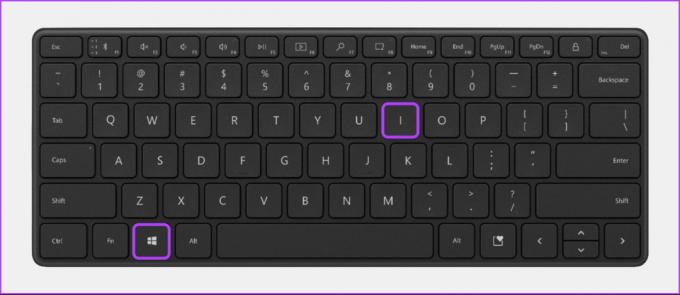
Стъпка 2: В приложението Настройки щракнете върху опцията Достъпност от лявата странична лента.

Стъпка 3: На екрана за достъпност щракнете върху опцията за говор от десния панел.

Стъпка 4: Щракнете върху превключвателя за гласов достъп, за да го включите.
Друга възможност е да щракнете върху квадратчето за отметка „Стартиране на гласов достъп, след като влезете в компютъра си“, ако искате функцията за гласов достъп да се стартира автоматично, когато стартирате компютъра си.

Ако активирате гласовия достъп за първи път, Windows ще ви помоли да изтеглите по-новия (естествен) модел на говор за по-добро разпознаване на устройството. Можете да избирате между четири варианта с различни акценти.
След като активирате гласовия достъп и изтеглите новите речеви пакети, вашият компютър с Windows 11 ще бъде готов да приема гласови команди.
Как да използвате гласов достъп на Windows 11
Лентата за гласов достъп ще се появи в горния край на вашия екран, след като активирате функцията за гласов достъп. За първи път ще трябва да се съгласите с правилата и условията. След това можете да конфигурирате гласовия достъп, преди да можете да го използвате. Следвайте тези стъпки за същото:
Етап 1: Щракнете върху бутона „Съгласен съм“, за да приемете правилата и условията.

Стъпка 2: В прозореца на ръководството за гласов достъп изберете микрофона по подразбиране, който искате да използвате с гласовия достъп. Щракнете върху Напред, обозначено със стрелка >.

Стъпка 3: Щракнете върху Ръководство за стартиране.

Ръководството за гласов достъп ще ви позволи да изпробвате няколко команди, като използвате практически примери, за да демонстрирате как да взаимодействате с вашия компютър с Windows 11 с помощта на команди за гласов достъп.
Стъпка 4: Първото упражнение ви учи на основите на гласовия достъп и как да навигирате в менютата или да избирате опции с гласовия достъп. След като завършите всички команди в това упражнение, щракнете върху Напред, обозначено със стрелка >.
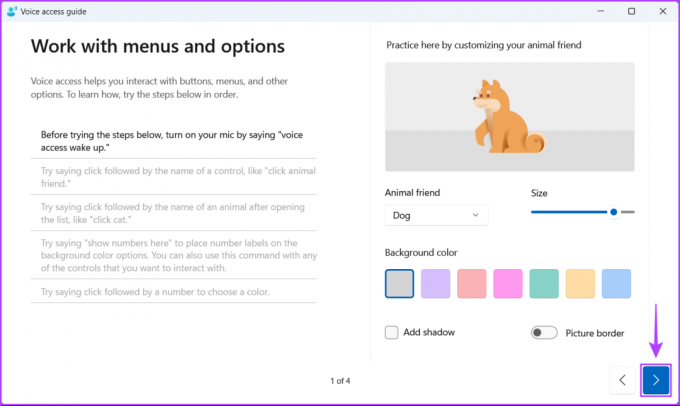
Стъпка 5: Второто упражнение ви учи как да управлявате показалеца на мишката с помощта на гласов достъп. Когато завършите това упражнение, щракнете върху Напред, обозначено със стрелка >.
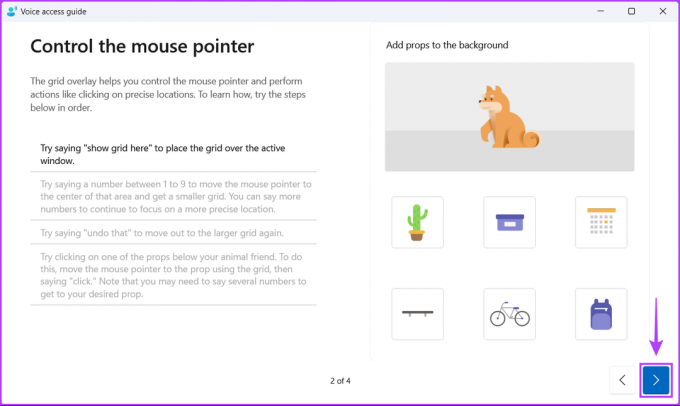
Стъпка 6: Третото и последно упражнение ви учи как да диктувате и редактирате текст с помощта на гласов достъп. Кликнете върху бутона със стрелка >, за да продължите.
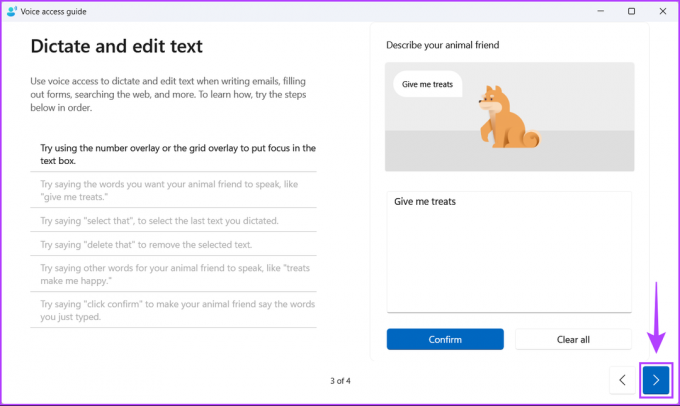
Стъпка 6: След като завършите ръководството, ще стигнете до страница с поздравления. Можете да щракнете върху Преглед на команди за достъп до изчерпателен списък или щракнете върху Готово.
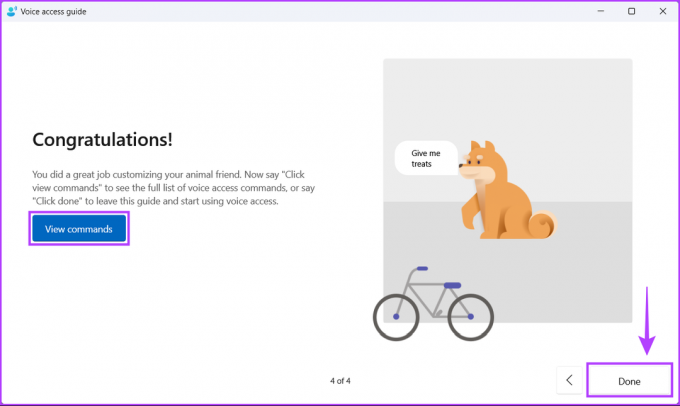
Лесно управлявайте компютъра си с гласа си
Функцията за гласов достъп в Windows 11 ви позволява да управлявате вашия компютър с гласови команди. Това може да бъде полезно, ако искате да изпълнявате прости задачи като сърфиране или гледане на филм. Освен това гласовият достъп работи дори когато компютърът ви не е свързан към интернет.
Последна актуализация на 09 ноември 2022 г
Статията по-горе може да съдържа партньорски връзки, които подпомагат поддръжката на Guiding Tech. Това обаче не засяга нашата редакционна почтеност. Съдържанието остава безпристрастно и автентично.



